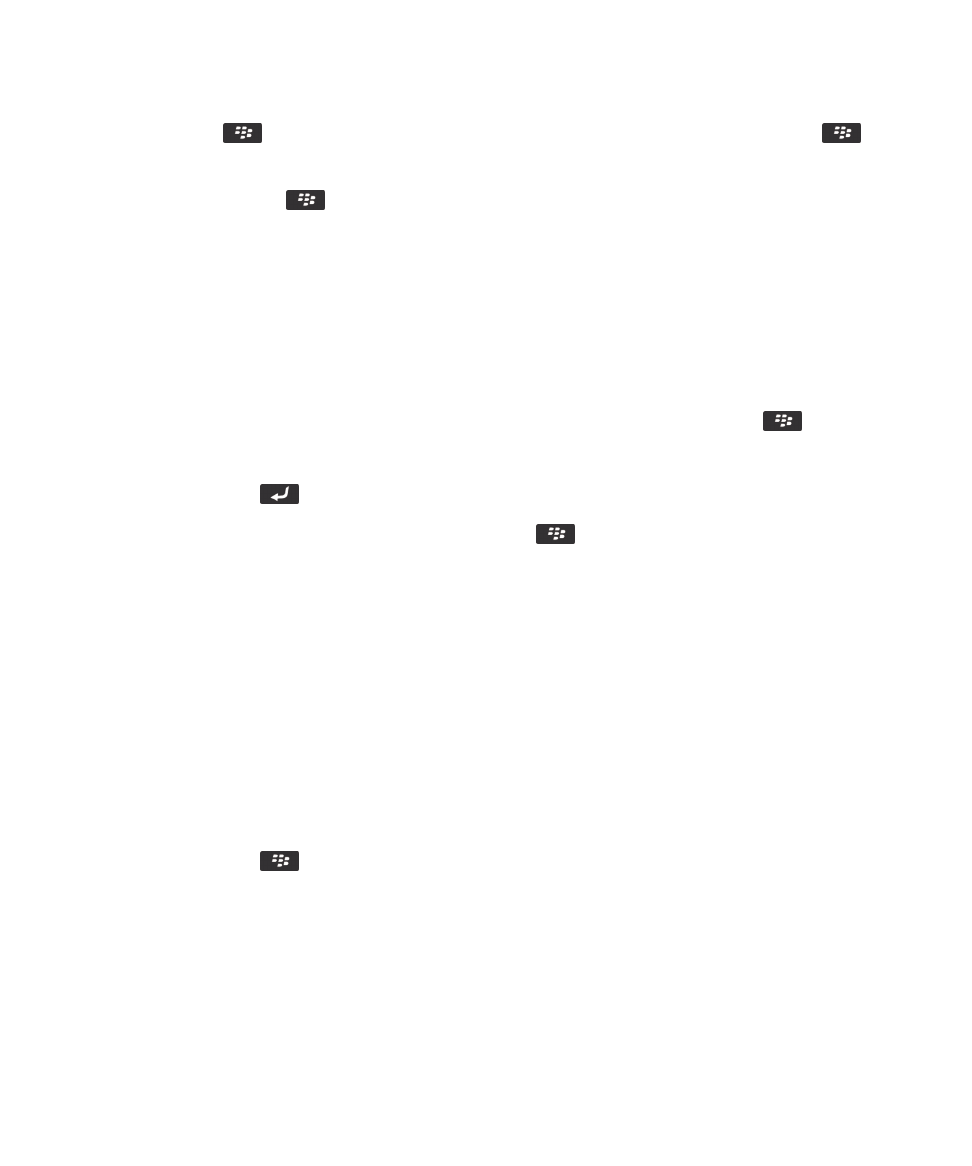
Suchen nach einem Kontakt
Sie können in Ihrer Kontaktliste nach Kontakten suchen. Wenn Ihr E-Mail-Konto einen BlackBerry Enterprise Server
verwendet, können Sie möglicherweise auch in der Kontaktliste Ihres Unternehmens nach Kontakten suchen.
1.
Klicken Sie auf der Startseite auf das Symbol Kontakte.
• Um in Ihrer Kontaktliste nach einem Kontakt zu suchen, geben Sie den gesamten oder einen Teil des Namens
eines Kontakts ein.
• Um in der Kontaktliste Ihres Unternehmens nach einem Kontakt zu suchen, klicken Sie auf Remote-Suche.
Geben Sie den gesamten oder einen Teil des Namens eines Kontakts ein. Klicken Sie auf OK.
2.
Markieren Sie einen Kontakt.
3.
Drücken Sie die Taste
.
• Zum Anzeigen von Informationen für einen Kontakt klicken Sie auf Anzeigen.
• Um einen Kontakt von der Kontaktliste Ihres Unternehmens zu Ihrer Kontaktliste hinzuzufügen, klicken Sie auf Zu
Kontakten hinzufügen.
• Um alle Kontakte von der Kontaktliste Ihres Unternehmens zu Ihrer Kontaktliste hinzuzufügen, klicken Sie auf
Alle zu Kontakten hinzufügen.
• Um die nächsten 20 Entsprechungen in der Kontaktliste Ihres Unternehmens anzuzeigen, klicken Sie auf Weitere
Ergebnisse abrufen.
Benutzerhandbuch
Suchen
347
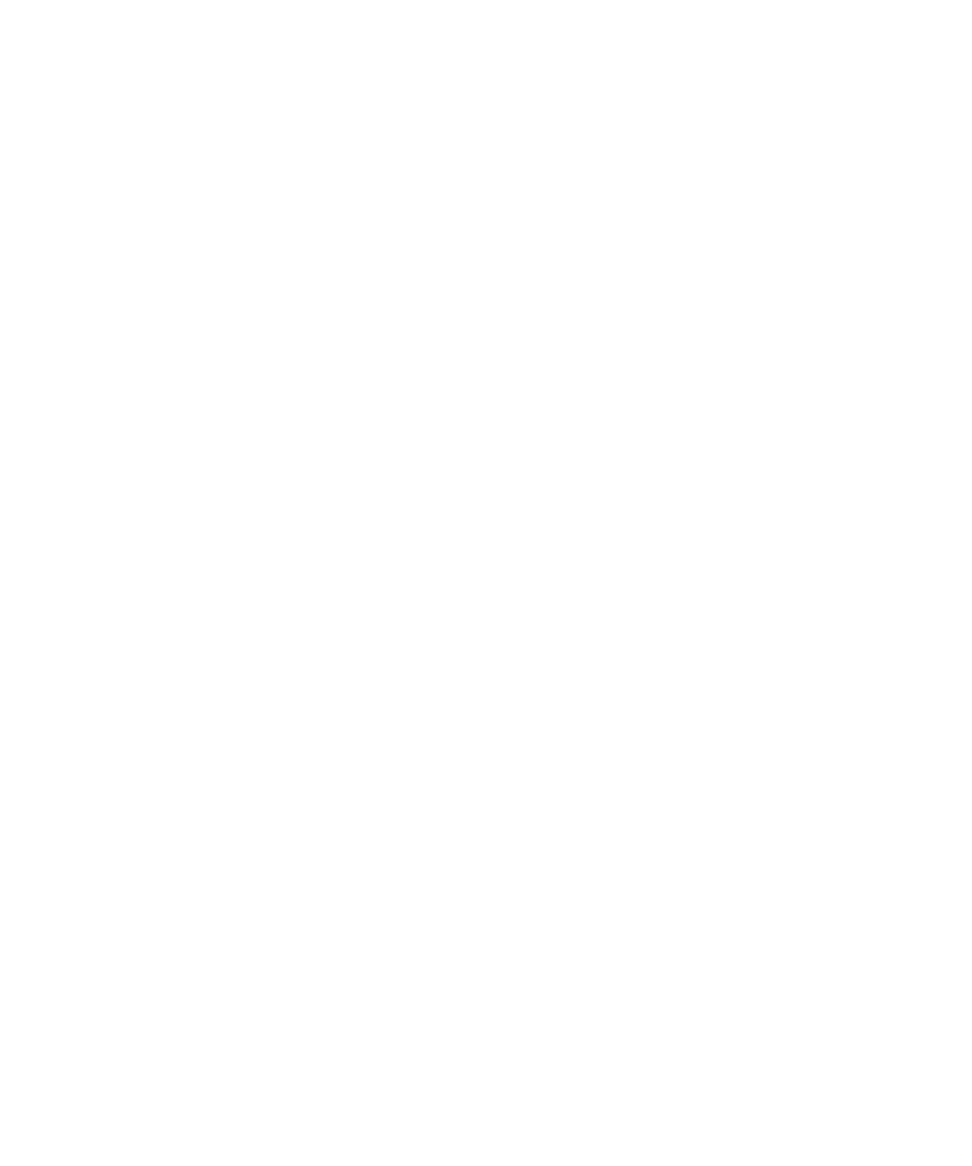
• Um die Suchergebnisse bei Kontaktnamen mit mehreren Entsprechungen einzugrenzen, markieren Sie den
Namen eines Kontakts. Klicken Sie auf Auflösen.
• Um die Suchergebnisse nach dem Durchsuchen der Kontaktliste Ihres Unternehmens zu löschen, klicken Sie auf
Suche löschen.
• Um während der Suche in der Kontaktliste Ihres Unternehmens eine neue Suche zu starten, klicken Sie auf
Suche.
Zugehörige Informationen
Die Anzeigeart von Kontaktnamen in Remote-Suchergebnissen ändern,
221